Kaip konvertuoti MP4 į DVD
Ką žinoti
- Rekomenduojame DVDStyler programą, kad galėtumėte kurti pasirinktinius DVD iš MP4 medijos failų naudojant įrašomąjį DVD įrenginį ir DVD.
- Spustelėkite Failas > Nauja > įveskite pavadinimą ir pasirinkite nustatymus > Gerai > pasirinkite DVD meniu šabloną > Gerai > Failų naršyklė > įkelti failus > Failas > Išsaugoti kaip.
- Kai būsite pasiruošę, įdėkite tuščią DVD į diskų įrenginį ir spustelėkite Failas > Įrašyti DVD. Įsitikinkite, kad įdegimas pažymėtas, ir spustelėkite Pradėti.
Šiame straipsnyje aprašomas paprasčiausias būdas įrašyti atkuriamąjį DVD „Mac“, „Windows“ ir „Linux“ kompiuteriuose MP4 medijos turinys kuriuos galima žiūrėti per televizorių per įprastą DVD arba „Blu-ray“ grotuvą.
Žodžiai „įrašyti“ ir „rašyti“ vartojami pakaitomis, kai kalbama apie duomenų perkėlimo į kompaktinį diską, DVD ar „Blu-ray“ diską procesą.
Kaip įrašyti MP4 į DVD „Mac“, „Windows“ ir „Linux“.
Yra daug populiarių DVD įrašymo įrenginių ir keitiklių, tačiau toliau pateiktame pavyzdyje naudosime DVD stilius nes tai visiškai nemokama ir palaiko „Mac“, „Windows“ ir „Linux“ įrenginius.
Štai kaip įrašyti leidžiamą DVD diską „Mac“, „Linux“ arba „Windows“, kad galėtumėte žiūrėti MP4 vaizdo įrašą televizoriuje.
-
Atidarykite DVDStyler ir spustelėkite Failas.

-
Spustelėkite Nauja.
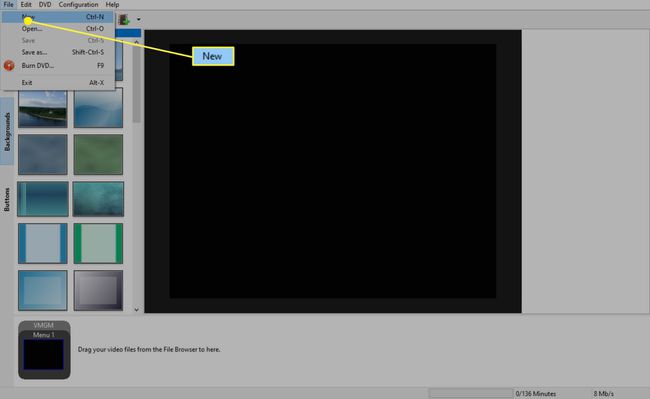
-
Jei norite, įveskite pasirinktinį DVD pavadinimą ir pasirinkite atitinkamus PAL/NTSC ir formato santykius. Kitų parinkčių numatytieji nustatymai turėtų būti tinkami, nors galite juos pakeisti, jei norite.
Jei jūsų MP4 vaizdo failas grojamas kvadratu, pasirinkite 4:3. Jei tai plačiaekranis arba stačiakampis vaizdo įrašas, pasirinkite 16:9.
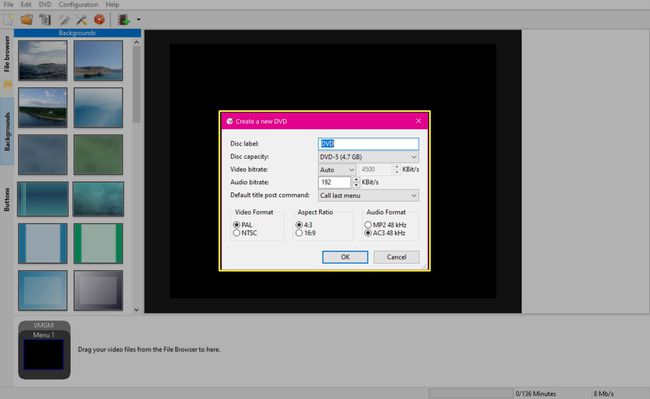
-
Kai būsite pasiruošę, spustelėkite Gerai.
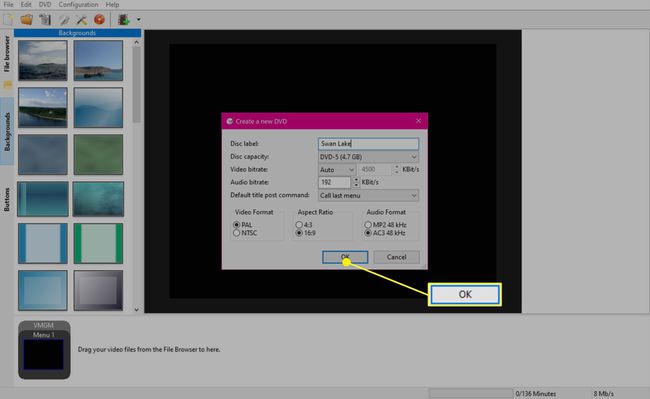
-
Dabar jums bus pateikti keli DVD meniu šablonai. Pakeiskite Disko pavadinimas su pagrindiniu pavadinimu, kurį norite matyti savo meniu, ir pasirinkite šabloną, atitinkantį jūsų MP4 failo turinį arba jūsų asmeninius pageidavimus.
Kai pasirinksite, spustelėkite GERAI.
Galite bet kada pakeisti išvaizdą, pasiekę Fonai ir Mygtukai meniu kairėje nuo pagrindinės darbo srities.
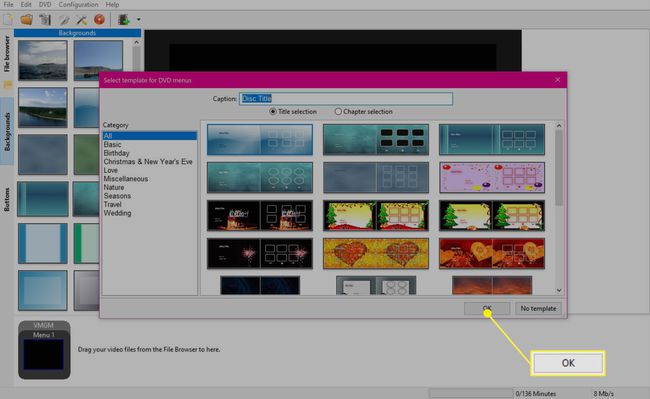
-
Spustelėkite Failų naršyklė kairiajame meniu suraskite vaizdo įrašo failą ar failus ir nuvilkite juos į langelį ekrano apačioje.
Pastaba
Apatiniame dešiniajame programos kampe bus rodomas jūsų DVD turimas laikas.
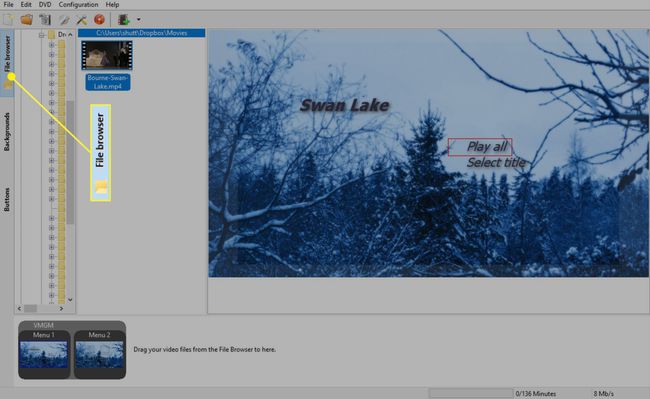
-
Spustelėkite Failas > Išsaugoti kaip ir išsaugokite projekto failą.
Išsaugokite šį failą kompiuterio aplanke, o ne DVD. Tada galite naudoti šį failą norėdami sukurti papildomų DVD kopijų arba atlikti pakeitimus ateityje.
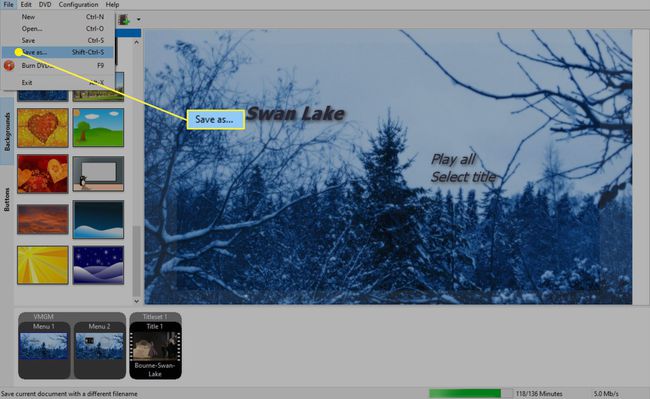
-
Kai būsite pasiruošę, įdėkite tuščią DVD į diskų įrenginį ir spustelėkite Failas > Įrašyti DVD.
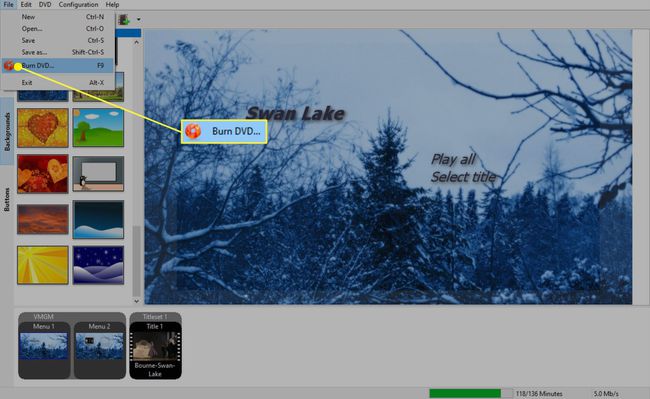
-
Įsitikinkite, kad pažymėtas įrašas, ir spustelėkite Pradėti.
Jei įrašymo parinktis išblukusi arba negalite jos pasirinkti, uždarykite programą, įsitikinkite, kad DVD įrenginys prijungtas, atidarykite projektą naudodami DVDStyler ir pabandykite Įrašyti DVD vėl variantas. Jei tai neišsprendžia problemos, tikėtina, kad jūsų diskas nepalaiko DVD įrašymo arba jis neveikia tinkamai.
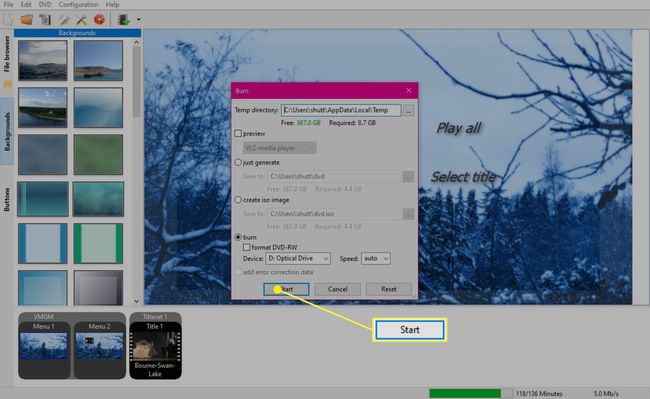
-
Dabar prasidės MP4 įrašymo į DVD procesas. Priklausomai nuo konvertuojamo vaizdo įrašo turinio kiekio, įrašymas gali užtrukti nuo pusvalandžio iki kelių valandų.
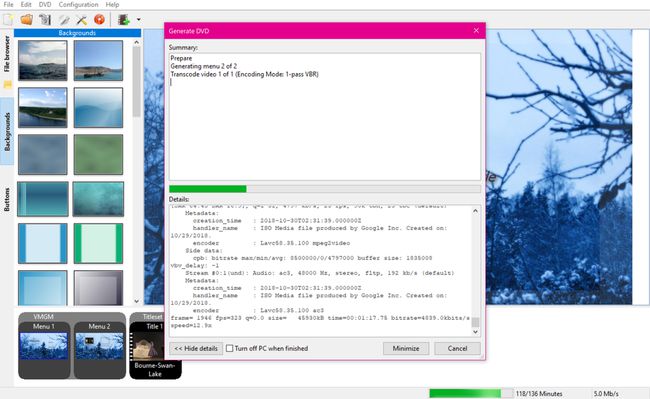
Ko reikia norint įrašyti MP4 failus į DVD
Nors dauguma šiuolaikinių kompiuterių palaiko DVD kūrimą iš MP4 failų, prieš tęsdami svarbu patikrinti, ar turite šiuos dalykus.
- Diskų įrenginys, galintis įrašyti DVD. Jūsų kompiuterio įtaisytasis diskas gali palaikyti DVD įrašymą arba gali reikėti naudoti išorinį diską, kurį galima prijungti per USB. A disko įrenginys, galintis palaikyti „Blu-ray“ rašymą dažnai taip pat palaikys DVD rašymą.
- Įrašomas DVD. DVD+R, DVD-R, DVD+RW, DVD-RW, DVD-ROM ir DVD-RAM yra visi DVD tipų, naudojamų MP4 failams įrašyti. Jei jūsų diskas palaiko „Blu-ray“ įrašymą, taip pat galite naudoti BD-R diską arba vieną iš daugelio kitų įrašomų „Blu-ray“ disko formatų.
- MP4 medijos failas. MP4 yra populiarus formatas, nors kuriant DVD galima naudoti ir daug kitų vaizdo failų tipų. Jei jūsų naudojama programa nepalaiko vaizdo įrašo formato, galite naudoti a nemokamas vaizdo konverteris konvertuoti jį į MP4 arba kitu suderinamu formatu.
- DVDStyler programa. DVD stilius yra nemokama DVD įrašymo programa, skirta „Windows“, „Mac“ ir „Linux“ kompiuteriams, kurią galite naudoti norėdami sukurti DVD iš MP4, MPEG, DivX ir kitų tipų vaizdo failų.
Alternatyvos DVD kūrimui iš MP4 failų
DVD kūrimas iš MP4 ir kitų failų buvo populiarus būdas perkelti vaizdo turinį iš kompiuterio į televizorių. Visgi, verta išbandyti keletą kitų būdų, nes jie gali būti patogesni ir nereikia įsigyti įrašomo DVD įrenginio ar diskų.
- Belaidis srautinis perdavimas. Daugelis išmaniųjų televizorių, „Blu-ray“ grotuvų ir vaizdo žaidimų konsolių palaiko belaidį srautinį perdavimą iš kompiuterių, išmaniųjų telefonų ir planšetinių kompiuterių per Chromecast, Miracast, AirPlay, ar kitu būdu. Galbūt galėsite žiūrėti ką nors iš savo įrenginio per televizorių vos keliais palietimais.
- HDMI kabelio jungtis. Daugelis kompiuterių palaiko HDMI išvestis, kuris gali per HDMI kabelį atspindi jo ekraną televizoriuje. Nerandate savo įrenginio HDMI išvesties prievado? Čia yra įvairių HDMI adapterių kuriais šiais laikais prie televizoriaus galima prijungti beveik bet kurį įrenginį.
- Debesų paslaugos. Kai kurios debesies paslaugos turi programas išmaniuosiuose televizoriuose ir vaizdo žaidimų pultuose, kurios leidžia srautiniu būdu transliuoti įkeltą vaizdo turinį. Plex yra viena iš tokių paslaugų kuri turi stiprų programų palaikymą įvairiuose įrenginiuose. Microsoft „OneDrive“ taip pat turi programą „Xbox“ konsolėse. Tai leidžia tiesiogiai peržiūrėti bet kurį vaizdo įrašo failą, kurį pridėjote prie „OneDrive“ paskyros Xbox One arba Xbox Series X konsolė.
- USB atmintinės ir išoriniai diskai. Jei jūsų televizoriuje arba prijungtame įrenginyje yra USB prievadas, galbūt galėsite prijungti a USB atmintinė arba diskas tiesiai į jį ir tiesiogiai žiūrėkite savo MP4 ir kitus vaizdo failus.
